Добавление рассылки
Рассылку по фильтру следует использовать, когда необходимо отправить сообщение определенным клиентам (например, ваша ветаптека продает корм для собак со скидкой и вам необходимо сообщить об этом всем владельцам собак; или у вас акция на вакцинацию кошек и нужно донести эту информацию владельцам кошек и т.д.).
|
 |
Перейдите в модуль Рассылки (сфера Админка), откройте вкладку Рассылка по фильтру. Нажмите кнопку + для добавления новой рассылки |
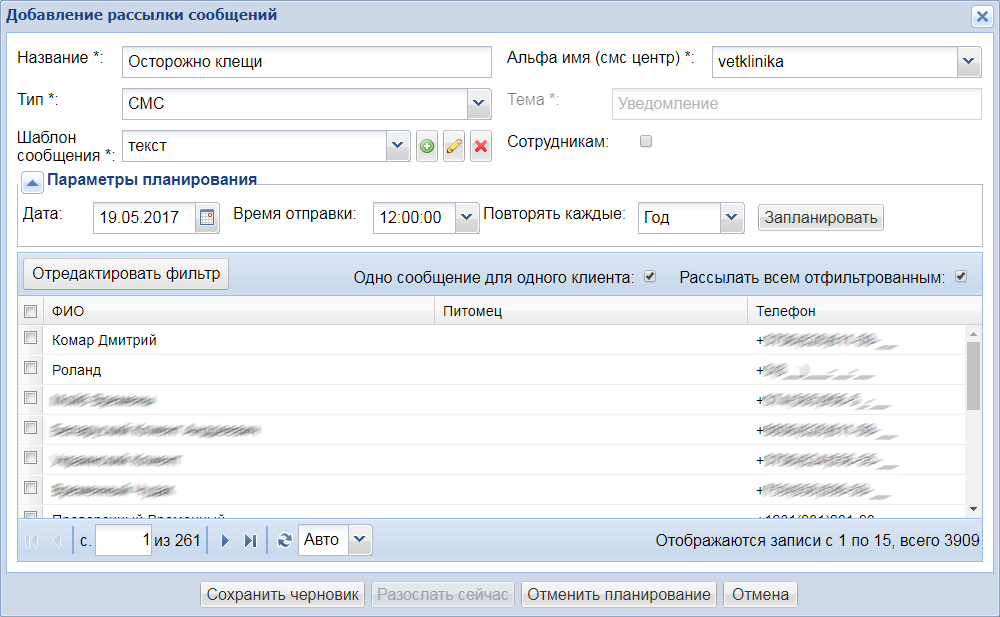 |
Заполните необходимые поля, добавьте фильтр, выберите текст сообщения и укажите, когда нужно отправить сообщение.
Параметры планирования:
Можно отправить созданную рассылку вручную, в любой удобный момент.
Также можно задать автоматическую отправку на день и время, а еще есть возможность указать период повтора (Например, каждый год 30 ноября отправлять сообщения клиентам с напоминанием, что в этот день празднуется Международный день домашних животных). |
Добавление фильтра
|
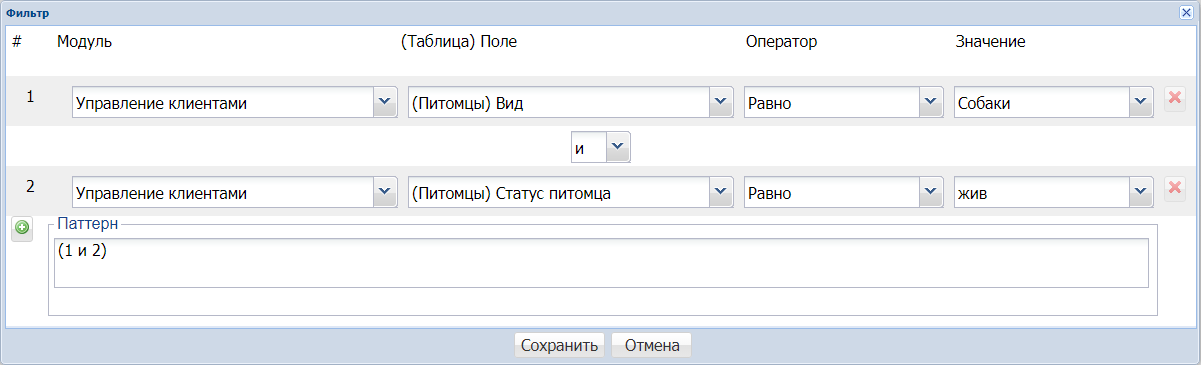 |
Для более точного выбора получателей нужно использовать фильтр.
Нажмите кнопку Отредактировать фильтр в форме добавления рассылки |
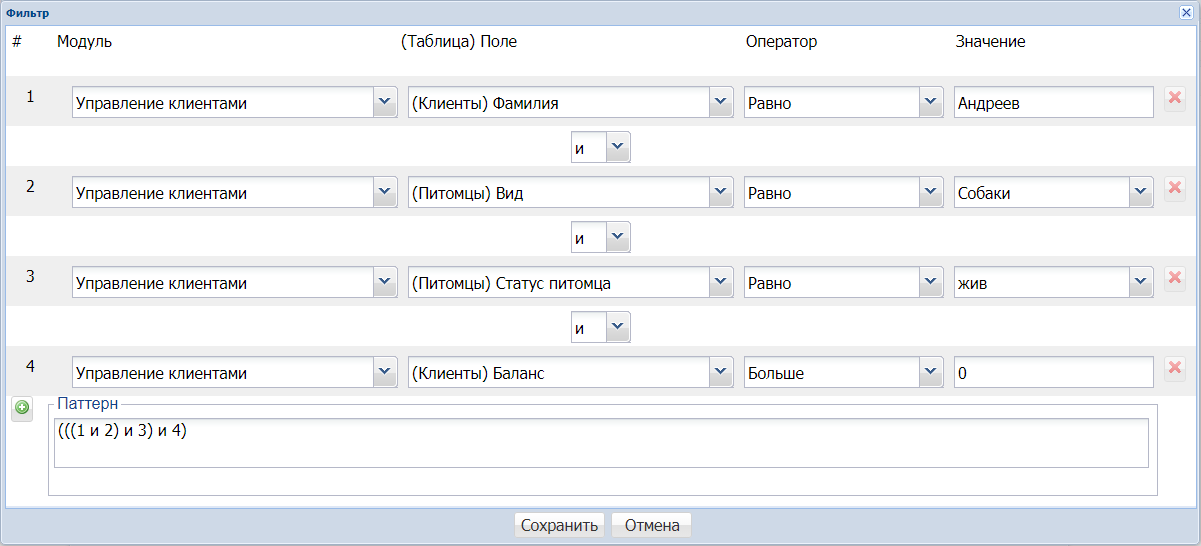 |
В появившемся окне нажать кнопку Добавить условие (+) и заполните появившиеся поля:
- в полях “Модуль” и “Поле” — выберите из списка параметр
- “Оператор” — выберите из списка
- “Значение” — введите значение
Поддерживаются всевозможные варианты фильтрации по всем модулям, содержащим информацию о клиентах и питомцах. Например, можно отфильтровать клиентов с фамилией Андреев с питомцами-собаками из города Москва, у которых баланс больше нуля.
Если все необходимые данные для фильтра введены, нажмите кнопку Сохранить. |
Получатели
|
 |
После выбора типа рассылки или после сохранения фильтра, в окне будет показан список получателей.
При необходимости можно выбрать некоторых клиентов из отфильтрованного списка и отметить их галочками. В таком случае рассылка будет производиться только для выбранных клиентов.
Если же поставить галочку Рассылать всем отфильтрованным, то галочки с выбранных клиентов будут сняты и рассылка будет производиться для всех клиентов в отфильтрованном списке. |
 |
Если у одного клиента несколько питомцев, то ему может прийти несколько сообщений.
Чтобы этого не случилось, поставьте галочку напротив настройки Одно сообщение для одного клиента (сообщения разделяются на количество питомцев, только если в фильтре указан питомец). |
Просмотр статуса рассылки
|
 |
Для того, чтобы просмотреть отчет об отправленных напоминаниях, выделите интересующую рассылку и нажмите кнопку Отчет |
 |
Этот отчет можно фильтровать по датам, типу рассылки, статусу и так далее. Для обновления данных отчета используйте кнопку Обновить статусы
Внимание! Перед проверкой статуса рассылки нужно нажать кнопку “Обновить” в статусном окне. |
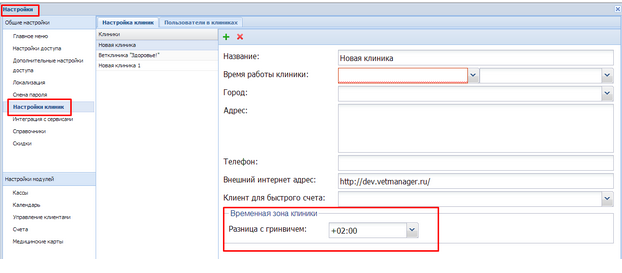 |
Чтобы рассылка совпадала по времени, зайдите в настройки и укажите в настройках клиники часовой пояс (для России он будет постоянным, в связи с отменой перехода на летнее время, а для Украины часовой пояс будет меняться два раза в год). |